ملخص:
لربما يعتقد نسبة كبيرة من مستخدمي معالج النصوص أن هذا البرنامج التطبيقي يتعامل و يعالج النص على شكل كلمات أي سلسلة من الكلمات .
و الحقيقة أن معالج النصوص يمكنه معالجة و تنسيق نص على أنه مجموعة من الفقرات أيضاً .
و لتنسيق الفقرات إمكانيات عديدة تجعل النص المكتوب يبدو بغاية الحرفية , كالتحكم بالهوامش و ترك مسافات بادئة و تحديد منطقة العمل و غيرها من الخيارات .
تنسيق الفقرات
الفقرة هي عبارة عن مجموعة الجمل و المفردات التي تتحدث حول موضوع معين ,و تنتهي الفقرة في معالج النصوص عند نقر زر الإدخال ,و لتنسيق أي فقرة يجب تحديدها أولاً, و يتم تحديد أي فقرة إما بالنقر عليها ثلاث نقرات متتالية فيتم تحديدها .
أو بالنقر مرتين في هامش التحديد الخاص بها ,أي النقر على الهامش المجاور للفقرة المطلوبة ,فيتم تحديدها بشكل فوري أيضاً أو ممكن استخدام السحب و الإفلات لتحديد فقرة أو عدة فقرات.
و إذا حددنا جزءاً من فقرة فإن التنسيق المختار يشمل الفقرة بكاملها , كما يمكن اختيار التنسيقات الخاصة بالفقرة قبل البدء بكتابتها .
- الإتجاه :
يمكن تحديد إتجاه الكتابة من اليمين إلى اليسار أو العكس ,و ذلك بنقر أحد الزرين الموجودين بشريط الأدوات بأعلى الصفحة و هما زري المحاذاة .
أو بطلب الأمر "فقرة " من القائمة "تنسيق" فيظهر مربع حوار فقرة , ننقر في الصفحة" إتجاه و مسافات بادئة " على زر "عربي " للاتجاه .
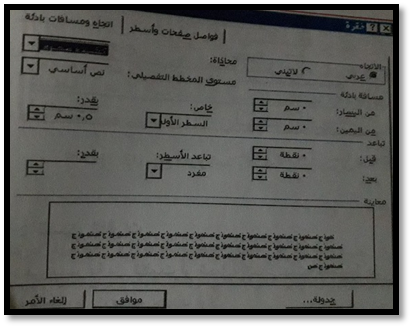
- المسافات البادئة و إعدادها :
نقصد بالمسافة البادئة , بعد أول السطر من الفقرة عن الهامش اليميني ,و هناك مسافة بادئة خاصة بأول كل سطر من الفقرة كما في الصورة التالية :
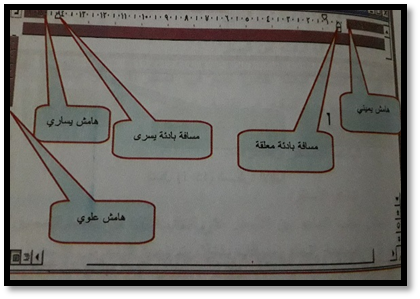
إعداد المسافات البادئة
يمكن إضافة مسافة بادئة لفقرات النص بعدة طرائق نذكر منها :
- تحديد مكان مؤشر المسافة البادئة على المسطرة الأفقية :
لوضع مسافة بادئة لكل فقرة بالنص ,نقوم بتحريك مؤشري المسافة البادئة بالمقدار المطلوب , قبل البدء بكتابة النص أو بعد كتابة و تحديده كاملاً , كما في الشكل:
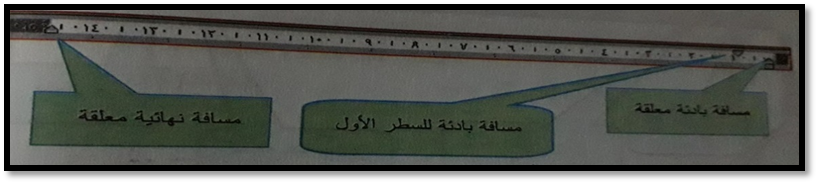
- استخدام شريط الأدوات "تنسيق":
يوجد زران في شريط الأدوات " تنسيق " لإضافة مسافة بادئة أو إنقاصها إلى فقرة واحدة أو أكثر, و هما الزرين الموجودين في أعلى الصفحة في شريط الأدوات و يتم العمل بالطريقة الآتية :









